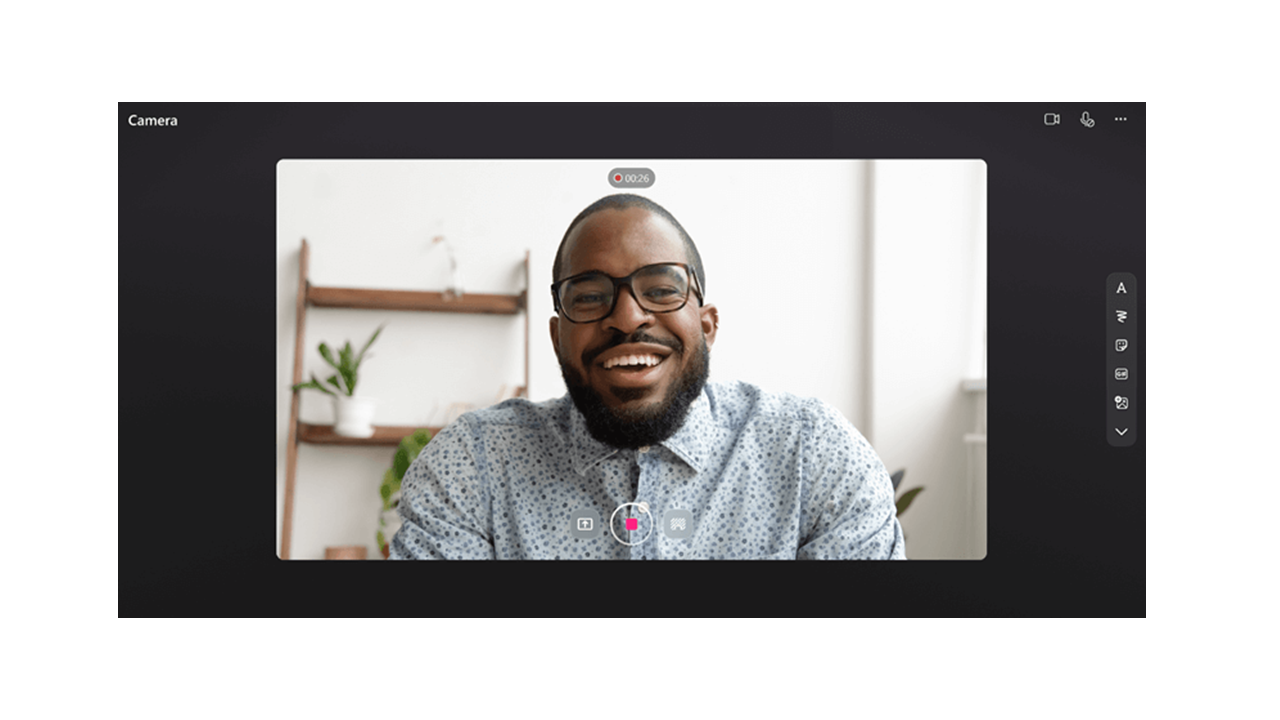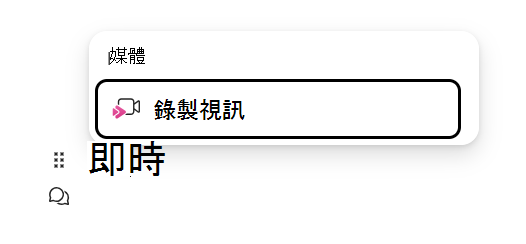跨 Microsoft 365 應用程式錄製和共用視訊錄製。 通過錄製屏幕和創建網絡攝像頭視頻來交流難以編寫的主題。 錄製的視頻直接插入到 Loop 頁面中,供所有有權訪問的人觀看。
在 Loop 中錄製視頻
-
前往 https://loop.microsoft.com/ 的 Loop 應用程式。
-
創建或打開任何 Loop 頁面。
-
鍵入 / 以叫用探索功能表。
-
向下捲動或鍵盤到「錄製影片」選項。 按一下或按「錄製影片」選項上的 Enter 鍵以開始「錄製影片」會話。 或者,您可以過濾到發現選單中的「錄製影片」選項,當您開始在「/」之後鍵入「錄製」時。
-
當瀏覽器提示時,選擇 允許以 啟用您的相機和麥克風。 請參閱 這篇文章 ,以取得有關如何啟用相機或疑難排解的更多資訊。
-
選擇您想要的 網路攝影機、 麥克風和 螢幕分享 設定。
-
單擊或按 Enter 在錄製視頻按鈕上開始或暫停錄製。
評論 & 分享
-
完成錄製後,單擊或按“查看”按鈕上的 Enter 鍵。 這將帶您進入一個新視圖,您可以在其中修改您的錄音。
-
如果需要,請選擇進度條並將手柄拖動到修剪您的錄製。
-
在審核畫面中,按一下或按「新增」按鈕上的 Enter 鍵,將錄音上傳並插入 Microsoft 365 應用程式。
常見問題集
錄製的影片會儲存在建立者的商務商務用 OneDrive 中。 在 Loop 中錄製的影片可以在「錄製」資料夾和名為「影片剪輯」的子資料夾中找到。
在 Loop 中,您的公司或學校內有權訪問視頻鏈接的任何人都可以查看視頻錄製。 這表示您的公司或學校內有權存取視訊連結所在的 Loop 頁面的任何人,都可以存取視訊。
在 Loop 中,如果您想限制誰有權查看視頻,您可以通過轉到保存在 商務用 OneDrive、錄製文件夾和名為“視頻剪輯”的子文件夾中的視頻文件來調整權限。
您可以在商務商務用 OneDrive、錄製文件夾和名為“視頻剪輯”的子文件夾中查找文件,然後刪除該文件,以刪除錄製的視頻。
刪除影片後,所有有權存取影片連結的使用者將無法再觀看該影片。
提供意見或取得支援
我們想聽聽如何改善體驗!
For Loop,選取 ? 按鈕,然後選擇 反饋。